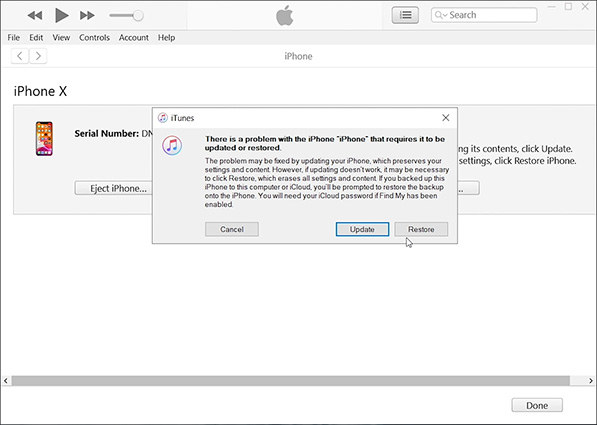Jak se odhlásit z Apple ID? To může vypadat jako jednoduchá otázka, i když to tak jednoduché není. Ale co když se někdo zeptá, jak se odhlásit z Apple ID bez hesla? Hra je v tomto případě složitá, že?
Řešení problémů souvisejících s odhlášením Apple ID; podívejme se na tento problém podrobně spolu s řešeními.
- Část 1: Jak se odhlásit z Apple ID
- Část 2: Odhlaste se z Apple ID bez přístupového kódu odebráním Apple ID
- Část 3: Odhlaste se z Apple ID, když je zapnutá funkce Najít
Část 1: Jak se odhlásit z Apple ID
Zařízení Apple jsou konečnými vítězi, pokud je srovnání založeno na bezpečnosti zařízení. Jsem si jistý, že žádná jiná značka kapesních zařízení není tak bezpečná jako Apple. Tato vysoká úroveň nepřekonatelného zabezpečení se však může stát bolestí hlavy, pokud zapomenete heslo. Nechte přihlašování na pokoji; Bez hesla se nemůžete ani odhlásit ze svého Apple ID.
1. Odhlaste se z Apple ID z Nastavení
Toto je nejjednodušší způsob, jak se odhlásit ze svého Apple ID. Přejděte na Nastavení> kartu iCloud na vašem iDevice. Nyní přejděte na konec nabídky a klikněte na tlačítko „Odhlásit se“.
2. Odhlaste se Apple ID z iCloud
Pomocí iCloudu se můžete současně odhlásit ze všech zařízení a prohlížečů. Chcete-li použít tuto metodu, přihlaste se do iCloud online prostřednictvím libovolného internetového prohlížeče.
Nyní se přihlaste ke svému účtu, pokud ještě nejste přihlášeni. Přejděte do sekce 'Moje zařízení' a najdete seznam všech zařízení přihlášených pomocí vašeho iCloud ID. Kliknutím na tlačítko „X“ na straně zařízení se odhlásíte z daného zařízení.

Část 2: Odhlaste se z Apple ID bez přístupového kódu odebráním Apple ID
Jak se odhlásit z Apple ID bez hesla? Pokud je funkce „Najít můj iPhone“ ve vašem zařízení zakázána. Při použití postupujte podle následujících kroků PassFab iPhone Unlocker pro odebrání Apple ID bez hesla.
Spusťte PassFab iPhone Unlocker, připojte své iDevice k počítači a vyberte funkci Unlock Apple ID.

Důvěřujte počítači a kliknutím na [Start Remove] odeberte Apple ID.

Postupujte podle pokynů k nastavení zařízení a poté bude vaše Apple ID úspěšně odstraněno.

Část 3: Odhlaste se z Apple ID, když je zapnutá funkce Najít
Nastavení 1: Vymazání iPhone
1. Obnovení továrního nastavení iPhone pomocí iTunes
- Otevřete iTunes v počítači.
- Připojte svůj iPhone pomocí konektoru USB.
- Přepněte svůj iPhone do režimu obnovy.
Ve vyskakovacím okně klikněte na Obnovit.

2. Obnovení továrního nastavení iPhone pomocí PassFab iPhone Unlocker
Pokud máte potíže s používáním iTunes, můžete iPhone vymazat pomocí PassFab iPhone Unlocker namísto.
- Stáhněte si PassFab iPhone Unlocker a spusťte program, jakmile je nainstalován.
Odemknout heslo obrazovky zámku je funkce, kterou budete používat.

- Pokud se vám zařízení nedaří připojit, postupujte podle pokynů na rozhraní a uveďte jej do režimu obnovení nebo režimu DFU.
Vyberte, kam chcete firmware uložit, a klikněte na tlačítko Stáhnout.

Kliknutím na Start Unlock zahájíte proces.

Teď máš vymazal váš iPhone úspěšně.

Krok 2: Odstraňte zámek aktivace
Dalším krokem k odhlášení z Apple ID bez hesla je odstranění aktivačního zámku. To by se dalo udělat skrz PassFab Activation Unlocker software. Po stažení softwaru postupujte podle tohoto návodu.
Klepněte na tlačítko Start.

- Po pečlivém přečtení podmínek klikněte na tlačítko Další. A připojte zařízení k počítači pomocí kabelu USB.
- Jakmile je vaše zařízení připojeno, PassFab automaticky stáhne nástroj pro útěk z vězení.
- Vložte USB pro vypálení prostředí.
- Postupujte podle návodu útěk z vězení iPhone.
Nyní jste připraveni odebrat zámek aktivace iCloud. Klikněte na tlačítko Start Remove.

Nyní jste odstranili aktivační zámek. Máte přístup ke svému zařízení.

Zabezpečení iDevices je neomylné a je velmi obtížné jej prolomit. Kvůli lidské chybě se však můžete uzamknout ze svého vlastního zařízení. Nemůžete se odhlásit z Apple ID na iphone a chcete vědět, jak se odhlásit z Apple ID bez hesla? Taková situace může být poměrně složitá.
Použitím PassFab iPhone Unlocker je poměrně pohodlný a bezchybný způsob odhlášení z Apple ID bez hesla. Je snadno dostupný a funguje jako vánek bez jakýchkoli bezpečnostních problémů. Největší výhodou je, že vše zvládne sám, včetně útěku z vězení.